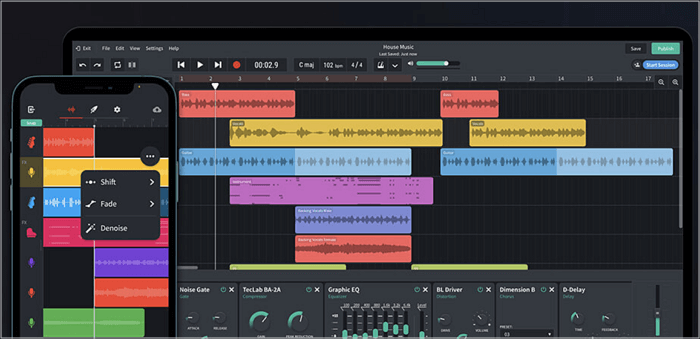-
![]()
Jacinta
"Obrigada por ler meus artigos. Espero que meus artigos possam ajudá-lo a resolver seus problemas de forma fácil e eficaz."…Leia mais -
![]()
Rita
"Espero que minha experiência com tecnologia possa ajudá-lo a resolver a maioria dos problemas do seu Windows, Mac e smartphone."…Leia mais -
![]()
Leonardo
"Obrigado por ler meus artigos, queridos leitores. Sempre me dá uma grande sensação de realização quando meus escritos realmente ajudam. Espero que gostem de sua estadia no EaseUS e tenham um bom dia."…Leia mais
Resumo do Conteúdo
0 Visualizações |
0 Minutos de Leitura
Gravar vocais no Ableton Live é um processo dinâmico que abre portas para possibilidades criativas. Quer você queira cantar uma música ou gravar um podcast, é essencial entender como capturar vocais. Este artigo explora dicas e maneiras de gravar vocais no Ableton Live.
Desde a configuração de suas configurações até a obtenção de resultados de qualidade profissional, este guia irá ajudá-lo a gravar vocais no Ableton. Além disso, o artigo lista dicas e truques essenciais para aprimorar a produção de áudio no Ableton. Se você está procurando um removedor vocal de pós-produção avançado, sugerimos uma ferramenta online gratuita com vários recursos.
Equipamento essencial necessário para gravar vocais
Durante a gravação de vocais, o equipamento certo pode capturar áudio de alta qualidade. Quer você esteja gravando para uso pessoal ou profissional, equipamentos de qualidade podem impactar significativamente a qualidade de suas gravações. Aqui está o equipamento essencial para gravar vocais:
- Um microfone de boa qualidade para gravar áudio de alta qualidade
- Um suporte de microfone resistente para mantê-lo no lugar
- Filtro pop para reduzir sons plosivos
- Montagem antichoque para isolar o microfone de vibrações e ruídos
- Cabos XLR com microfone XLR
- Interface de áudio para converter um sinal analógico em formato digital
- Fones de ouvido fechados de boa qualidade
- Tratamento acústico, como painéis de espuma, bass traps e difusores
- Computador com software de gravação
- Controlador MIDI
Prepare-se para gravação vocal
A preparação para gravação vocal no Ableton Live é essencial para garantir uma sessão de gravação tranquila e bem-sucedida. Aqui está uma lista de verificação detalhada para iniciantes se prepararem para a gravação vocal:
Selecione um espaço de gravação adequado: Escolha uma sala silenciosa com mínimo ruído de fundo e boa acústica. Reduzir o ruído ambiente é essencial para gravações de alta qualidade.
Configure seu equipamento: Coloque seu microfone em um suporte, garantindo que esteja estável. Anexe um filtro pop ao microfone para minimizar sons explosivos. Use uma montagem antichoque para separar o microfone de vibrações e ruídos de manuseio.
Conecte sua interface de áudio: Conecte seu microfone à interface de áudio usando um cabo XLR. Conecte seu áudio ao computador usando um cabo USB ou Firewire. Instale todos os drivers de interface de áudio necessários em seu computador.
Gravação de teste: grave um breve teste para garantir que todas as configurações estejam corretas e que a qualidade da gravação atenda às suas expectativas.
Artigo relacionado >> Como usar o Ableton Live 11
Etapas detalhadas para gravar vocais com Ableton
Gravar vocais no Ableton Live envolve várias etapas. Aqui estão as etapas sobre como usar o Ableton Live :
Passo 1. Baixe e instale o Ableton Live em seu computador.
Passo 2. Toque em " Criar " e selecione " Faixa de áudio ".

Passo 3. Toque em “ Opções ” e escolha “ Preferências ”.

Passo 4. Selecione seu dispositivo de entrada e saída.
Etapa 5. Ajuste a taxa de amostragem para 44,1 kHz ou 48 kHz e a profundidade de bits para 16 bits-24 bits.
Etapa 6. Abra o " Record Wrap Launch " guia e ative " Iniciar reprodução com gravação ".

Etapa 7. Clique no botão " Armar Gravação da Sessão ". Isso habilita a trilha para gravação.

Etapa 8. Na seção “ Audio To ” da trilha de áudio, defina-a como “ Master ”. Isso permite monitorar seus vocais através do canal master.

Passo 9. Posicione o microfone adequadamente.
Etapa 10. Ajuste o ganho de entrada. Comece com uma configuração de ganho baixo e aumente-a gradualmente até que a voz do cantor seja capturada adequadamente sem distorção.
Etapa 11. Ajuste os níveis de pico entre -6 dB e -3 dB para evitar cortes. Toque em "Gravar" para iniciar a gravação.
Passo 12. Reproduza a gravação para revisar e editar conforme necessário. Você pode fazer os ajustes necessários após a gravação, como cortar, copiar e colar clipes.
Você pode exportar o áudio final como formato WAV ou MP3.
📺 Assista a este vídeo do YouTube para ver um guia visual sobre como gravar vocais no Ableton.
- 0:10 Hardware
- 1:23 Configuração
- 4:45 Gravação
- 6:03 Exportando
Dicas para obter o melhor desempenho vocal
Alcançar o melhor desempenho vocal é essencial para criar gravações de alta qualidade. Aqui estão algumas dicas valiosas para alcançar um excelente desempenho vocal e erros comuns que os iniciantes devem evitar:
O que fazer:
- Mantenha uma distância adequada do microfone para evitar distorções.
- Use um filtro pop para eliminar sons plosivos.
- Ajuste o ganho de entrada em torno de -6 dB a -3 dB para evitar cortes.
- Selecione um microfone adequado à sua voz e ao ambiente de gravação.
- Sentir as letras é essencial para transmitir emoções de forma eficaz.
- Crie uma mixagem de fone de ouvido confortável.
- Grave em um espaço silencioso e acusticamente tratado.
Erros comuns a evitar:
- Evite o uso excessivo de efeitos; isso degradará a qualidade do som.
- Negligenciar o tom e o tempo leva a uma gravação sem polimento.
- Apressar o processo de gravação pode afetar a qualidade da voz.
- O posicionamento do microfone fora do eixo pode afetar a qualidade do som.
- Faça pequenas pausas para descansar durante sessões de gravação mais longas.
Se você não tiver certeza sobre como escolher o melhor DAW, leia nosso guia sobre Ableton vs. FL Studio .
FL Studio [comparação de 2023 para iniciantes]
Sendo um editor ou produtor musical, você pode estar curioso para aprender sobre Ableton vs FL Studio. Aqui, comparamos brevemente esses dois DAWs mais usados na área.

Parte bônus: como remover ruído de fundo em sua gravação
Para obter gravações vocais limpas e profissionais, é essencial eliminar o ruído de fundo. Se você está procurando uma solução eficaz, o EaseUS Online Vocal Remover é uma ferramenta eficaz. Ele fornece uma maneira eficiente de remover o ruído de fundo do áudio gravações e melhorar sua clareza vocal.

EaseUS Online Vocal Remover é uma ferramenta online versátil projetada para melhorar a qualidade do áudio . Quer você seja um podcaster ou criador de conteúdo, ele ajuda você a obter áudio profissional. Sua interface intuitiva e processamento em tempo real permitem visualizar e ajustar os resultados. Com redução de ruído avançada baseada em IA, você pode remover a respiração do vídeo e preserve a clareza de suas faixas vocais. Com seu recurso de remoção de voz, permite aos usuários criar faixas de karaokê. O EaseUS Online Vocal Remover melhora a qualidade de gravações de áudio de até 360 MB e garante que os vocais sejam nítidos.
✨ Alguns de seus principais recursos incluem:
- Interface simples e amigável
- Processamento de arquivos grandes de até 350 MB
- Não há limite para o número de arquivos a serem processados
- Remova os vocais sem perder qualidade
- Remova os vocais diretamente de um link do YouTube ou SoundCloud
Visite o site EaseUS Online Vocal Remover agora para melhorar sua qualidade de áudio gratuitamente.
Conclusão
Gravar vocais no Ableton Live permite aos usuários dar vida a visões criativas. Seguindo as etapas e dicas mencionadas neste guia, você pode criar gravações vocais de alta qualidade. Desde a configuração do seu equipamento até o aprimoramento do desempenho, o artigo ajuda você a gravar vocais no Ableton. Se você deseja aprimorar ainda mais suas faixas vocais, considere usar o EaseUS Online Vocal Remover. É uma ferramenta gratuita, mas eficaz, para eliminar ruídos de fundo indesejados e aumentar a clareza de suas gravações.
Perguntas frequentes sobre como gravar vocais no Ableton
Ao gravar vocais no Ableton, você pode ter mais algumas perguntas. Esta seção de perguntas frequentes responde a algumas perguntas frequentes.
1. O Ableton é bom para gravar vocais?
Ableton Live é um DAW eficaz para gravação de vocais. Oferece recursos para rastreamento, edição e processamento de vocais. Com sua interface de usuário intuitiva, é adequado tanto para iniciantes quanto para profissionais. Ele oferece recursos flexíveis de gravação e edição de áudio para vários gêneros musicais e configurações de produção de áudio.
2. Qual configuração do Ableton é boa para vocais?
Para configurar o Ableton Live para gravação de vocais, crie uma nova trilha de áudio na Session View ou na Arrangement View. Certifique-se de que sua interface de áudio esteja selecionada como dispositivo de entrada e saída nas preferências do Ableton. Defina a entrada da faixa para a fonte do microfone e ajuste os níveis de ganho de entrada (-6dB a –3dB) para evitar cortes. Também é importante configurar uma mixagem de fone de ouvido e efeitos como compressão (3:1), EQ (1,5kHz) e reverberação conforme necessário.
3. Como você grava vocais profissionais?
Para gravar vocais profissionais, siga estas etapas:
Passo 1. Escolha um espaço de gravação silencioso, configure seu equipamento e defina as configurações de áudio.
Passo 2. Use um microfone de qualidade e mantenha uma técnica de microfone adequada.
Etapa 3. Abra o Ableton Live. Clique em “ Criar” e selecione “ Faixa de áudio ”.
Passo 4. Clique em “ Opções” e selecione “ Preferências ”.
Etapa 5. Em “ Áudio ”, selecione seu dispositivo de entrada e saída.
Etapa 6. Clique no botão " Armar Gravação da Sessão" .
Etapa 7. Abra " Audio To" e defina-o como " Master ".
Etapa 8. Ajuste o ganho de entrada de cerca de -6 dB a -3 dB. Toque em " Gravar" para iniciar a gravação.
🌟Se você acha este artigo útil, por que não compartilhá-lo com mais pessoas?🌟